Vivaldi 2.1 je izšel s hitrimi izboljšavami ukazov
Tukaj je odlična novica za vse uporabnike Vivaldija. Vivaldi, inovativni brskalnik, je dosegel še en mejnik v stabilni veji. Ekipa, ki stoji za brskalnikom, je izdala Vivaldi 2.1. Poglejmo, kaj se je spremenilo.
Oglas
Vivaldi se je začel z obljubo, da vam bo ponudil zelo prilagodljiv, inovativen brskalnik z vsemi funkcijami. Videti je, da so razvijalci držali obljubo – na trgu ni nobenega drugega brskalnika, ki bi ponujal enako količino možnosti in funkcij. Medtem ko je Vivaldi zgrajen na Chromovem motorju, so izkušeni uporabniki ciljna baza uporabnikov, kot je klasični brskalnik Opera 12. Vivaldija je ustvaril nekdanji soustanovitelj Opere in ga razvil ob upoštevanju uporabnosti in moči Opere.
Številni elementi in možnosti uporabniškega vmesnika Vivaldija bodo poznani uporabnikom Opera 12.
Hitre izboljšave ukazov
Vivaldi zdaj podpira parametre hitrega ukaza. Uporabljate jih lahko tako s Page in UI Zoom. Omogočili vam bodo hitro spreminjanje ravni povečave na poljubno vrednost (niste več omejeni na nastavitev korakov). Če želite na primer povečati odprto stran na 150%, zaženite hitre ukaze (F2/⌘E) in vnesite »Page Zoom 150« (»Page Zoom 100« ali »Page Zoom Reset« ga bo vrnilo). To je res močan način nadzora brskalnika.
Prav tako lahko ustvarite novo opombo neposredno iz hitrih ukazov. Pritisnite F2 in začnite tipkati beležko, nato s seznama izberite hitri ukaz »Ustvari opombo«. Vivaldi bo samodejno odprl stransko ploščo Notes in prikazal dodano opombo.
Tukaj je uradni vodnik za hitre ukaze v Vivaldiju: https://vivaldi.com/blog/quick-commands-guide/.
Podpora za odprte medije, Video 1 (AV1).
AV1 je najnovejši in najboljši odprti video format. Zasnovan je kot naslednik VP9, ki neposredno konkurira lastniškemu (in dragemu) kodeku HEVC/H.265. Namenjen je združevanju z zvočnim kodekom Opus v vsebniku WebM za spletni video HTML5. Je brezplačen in podprt s strani številnih industrijskih velikanov (Amazon, AMD, Apple, Arm, Cisco, Facebook, Google, IBM, Intel, Microsoft, Mozilla, Netflix, Nvidia itd.), ki so skupaj ustanovili Alliance for Open Media (AOMedia).
Če želite preizkusiti AV1, pojdite na youtube.com/testtube in omogočite AV1. Ko je enkrat omogočeno, nekateri videoposnetki se bodo zdaj predvajali v AV1. Če se uporablja AV1, lahko preverite tako, da z desno tipko miške kliknete videoposnetek, izberete »Statistika za piflarje« in pogledate vrstico kodekov za »av01…«.

Nasvet: Oglejte si, kako omogočite AV1 v brskalniku Mozilla Firefox: Omogočite podporo AV1 v Firefoxu
Slika v sliki (PiP)
Način slike v sliki omogoča odpiranje videoposnetkov, ki se predvajajo v spletnem brskalniku, v majhnem prekrivnem oknu, ki ga je mogoče upravljati ločeno od okna brskalnika.
V Vivaldiju lahko z desno tipko miške kliknete videoposnetek in v kontekstnem meniju izberete Slika v sliki. Za nekatera spletna mesta, kot je YouTube, to še ni mogoče prek njihovega kontekstnega menija po meri (čeprav dvojni desni klik deluje okoli tega).
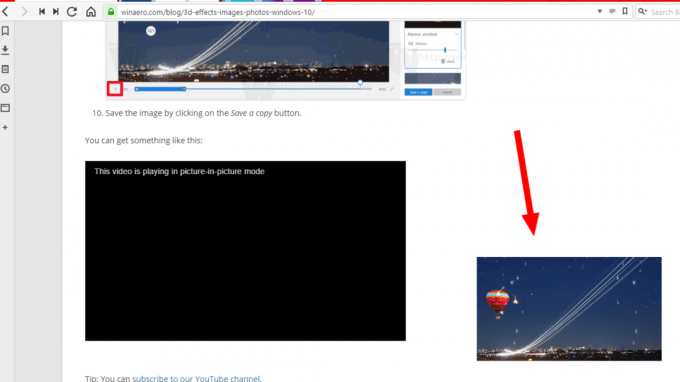
Vivaldi 2.1 lahko prenesete z njegove domače strani.
Prenesite Vivaldi


